Vaatame täna oma draivi krüptimist Ubuntu 18-s.04. Pange tähele, et kõik Ubuntu maitsed ja Ubuntu-põhised distrod toetavad juhendeid. Ühilduvuse pärast pole vaja muretseda.
Plusside ja miinuste mõistmine
Draivi krüptimisel on nii eelised kui ka puudused. Räägime kõigepealt neist.
Kasu on palju.
- Suurem privaatsuse kaitse.
- Keegi ei saa andmeid rikkuda, mitte praeguse tehnoloogiaga. Isegi ühe faili murdmine võib võtta üle 1000 aasta.
On ka mõned puudused.
- Kui unustate võtme, on andmed sama head kui kadunud.
- Andmete taastamine on võimatu.
- Partitsioon ei ole teistele süsteemidele juurdepääsetav ja võib põhjustada tõsiseid ühilduvusprobleeme.
Andmete kaitseks peate paroolifraasi meeles pidama, ükskõik mis.
Krüpteerimine masina host kettale
Hüppame krüpteerimise ossa. Alati, kui installite Ubuntu, saate kohe krüptitud draivi. Kui te ei mäleta, kuidas Ubuntu installida, tutvume Ubuntu 18 installiprotseduuriga.04.
Tänu VirtualBoxi võimsusele oleme õigesti installinud Ubuntu 18.04!
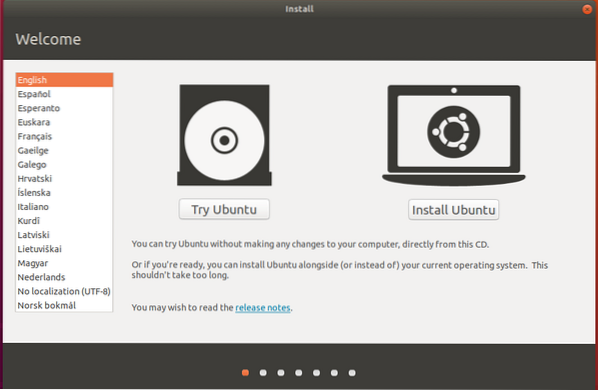
Niipea kui sellesse etappi jõuate, kontrollige turvalisuse huvides uue Ubuntu installi krüptimise võimalust. LVM-i valimine on valikuline, kuid hea, kui sellega nõustute.
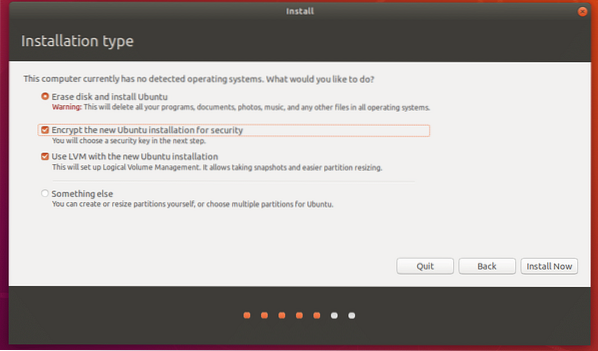
Järgmisel sammul peate valima turvavõtme, mille peate sisestama iga kord, kui arvuti käivitub.
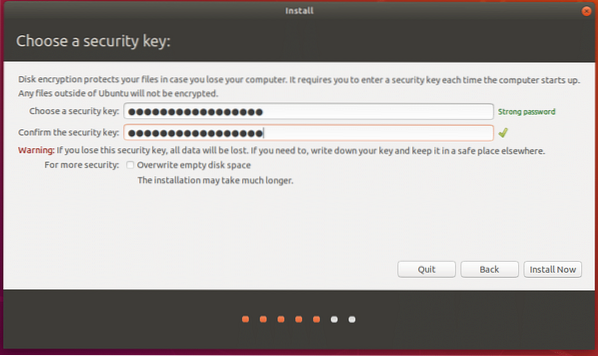
Jätkake installimist tavapäraselt. Pange tähele, et peate oma kasutajakontole sisselogimiseks konfigureerima teise parooli.
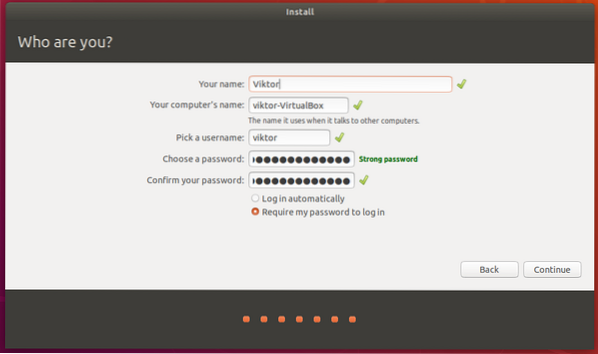
Viige installimine lõpule nagu tavaliselt ja taaskäivitage süsteem.
Kui süsteem käivitub, peate sisestama krüptitud draivi parooli. Ilma pääsuklahvita ei käivitu ka süsteem. Sõna otseses mõttes ei saa sellest mööda minna, sõna otseses mõttes EI TEE!
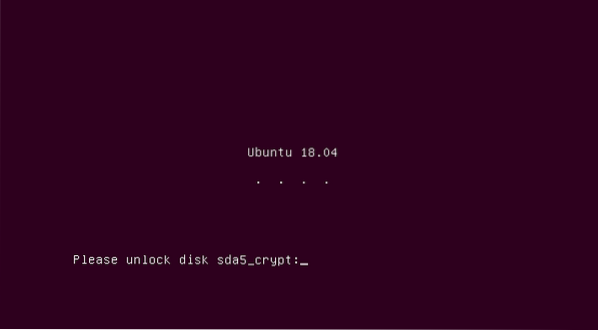
USB-mälupulga krüptimine
Kas teil on isiklik USB-mälupulk? Tahate selle krüptida? Teeme seda!
Alguses vajame tööriista - GNOME Disk Utility. Selle installimiseks käivitage järgmised käsud -
sudo apt update && sudo apt upgrade -y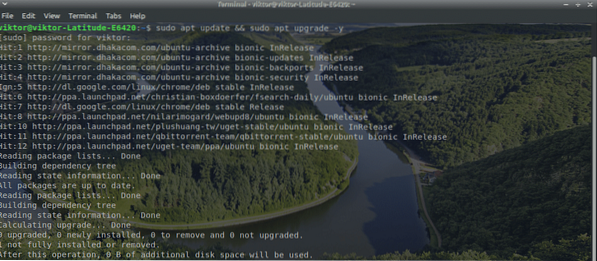
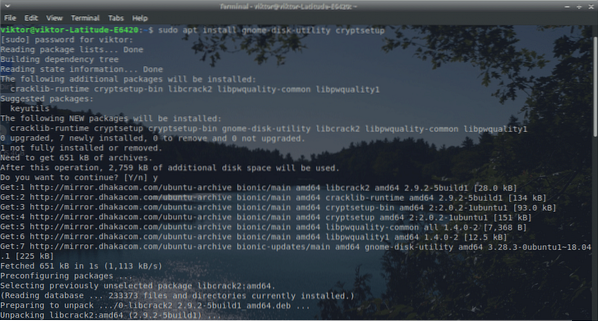
Käivitage ketta utiliidi tööriist. See peaks olema koos nimega - kettad.
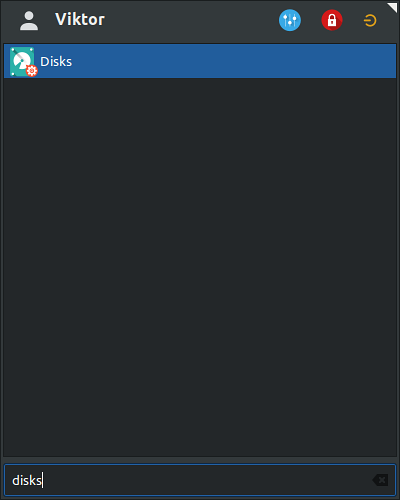
Nüüd ühendage USB-mälupulk.
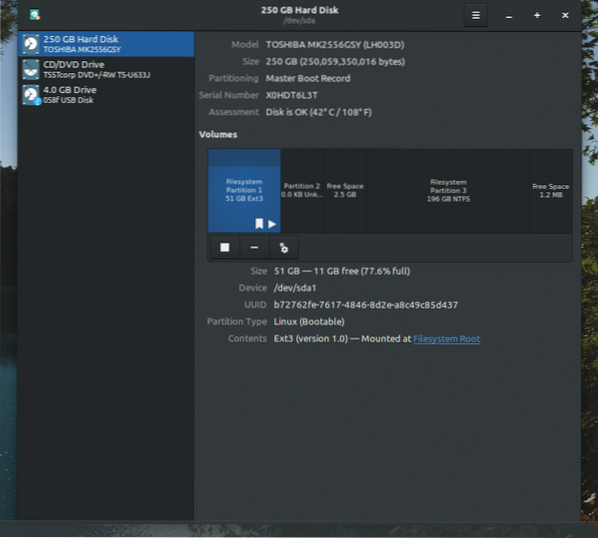
Eemaldage draivi sektsioon.
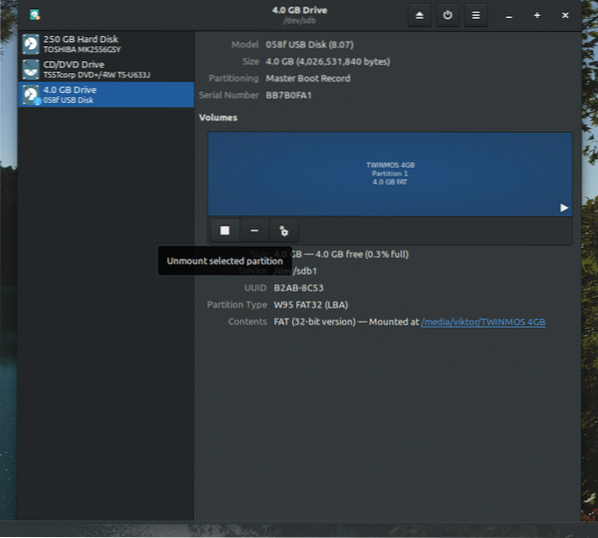
Pärast lahtiühendamist on aeg draivi vormindamiseks. Sellepärast veenduge, et draiv ei sisaldaks eelnevalt olulisi andmeid.
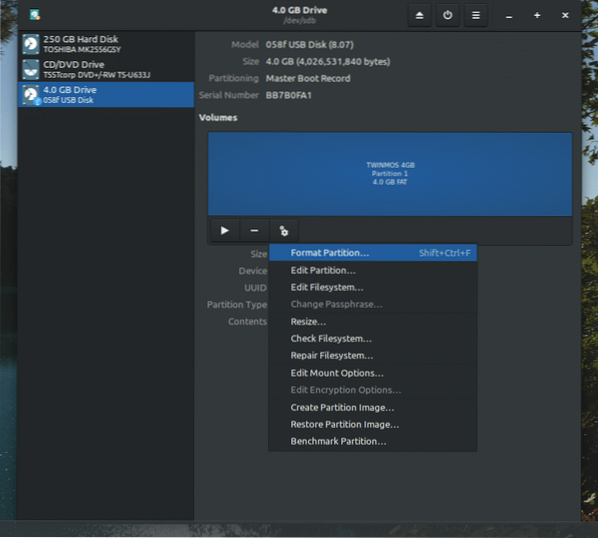
Valige vormindamiseks failisüsteemi “Ext4” ja lubatud LUKS. Võite valida kustutamise, kuid see võtab kauem aega, sõltuvalt draivi / sektsiooni suurusest.
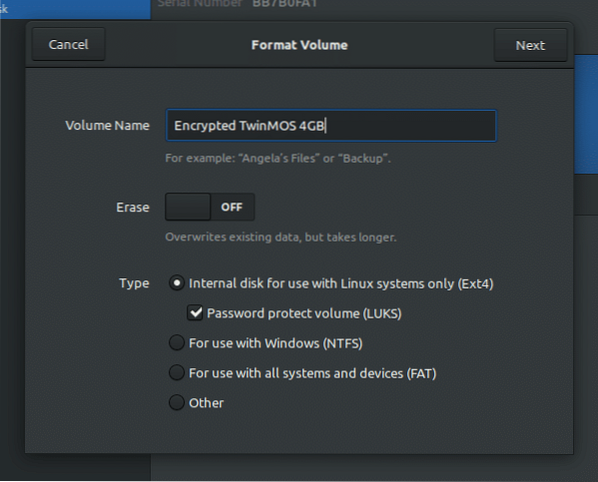
Looge uue krüptitud sektsiooni jaoks parool.
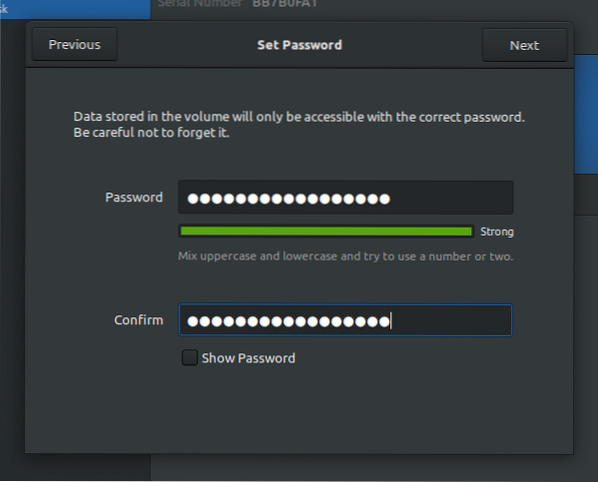
Kinnitage kõik üksikasjad ja vormindage draiv. Oodake, kuni protsess lõpeb.
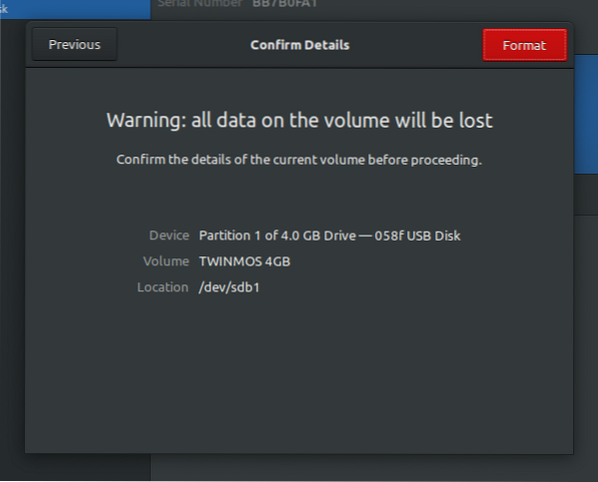
Nüüd näete, et draivil on kaitstud partitsioon. Saate selle lihtsalt ühe klõpsuga lukustada.

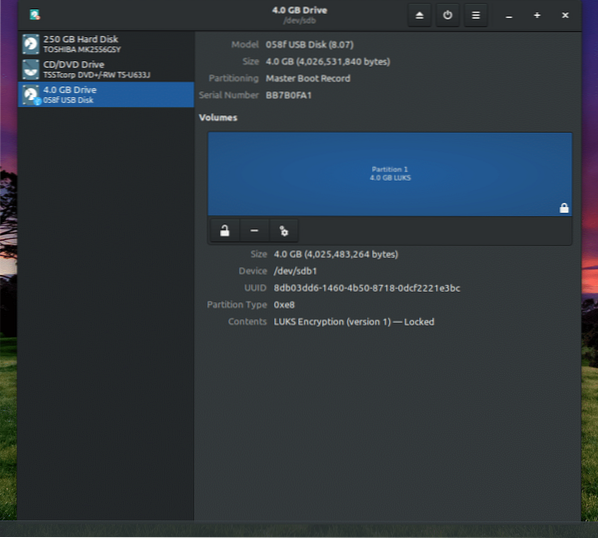
Iga kord, kui pöördute draivi juurde, peate sisestama parooli.
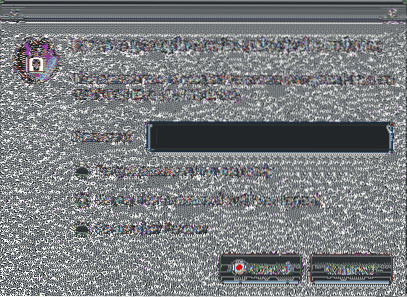
Samamoodi saate lukustada mis tahes teie süsteemis oleva partitsiooni. Varundage kindlasti kõik olulised andmed, kuna vormindamise samm muudab need kättesaamatuks.
Voila! Head krüpteerimist!
 Phenquestions
Phenquestions


